Kuinka kirjautua sisään järjestelmänvalvojana Windows 11:ssä tai Windows 10:ssä

Windows 11 ja 10 tarjoavat käyttöliittymiä ja komentoja, joiden avulla voit hallita järjestelmänvalvojatilin käyttöoikeuksia tehokkaasti.
Verkkoryhmät, pienet yritykset ja peliyhteisöt ovat saavuttaneet suurta menestystä Discordin avulla. Se on samankaltaisten ihmisten suosikkipaikka, jossa he voivat keskustella sivistyneesti ja vaihtaa mielipiteitä ja päivityksiä. Huolimatta yrityksen alkuperäisistä Windows-, Mac-, iOS- ja Android-ohjelmista, monet käyttäjät ovat ilmoittaneet ongelmista Discordin macOS-version kanssa. Jos Macillasi on ongelmia Discordin avaamisessa, kokeile näitä korjauksia.
Lue myös: Parhaat asiat, joita voit tehdä, jos Discord kaatuu jatkuvasti Windows 11/10:ssä
Asiantuntijan suositellut vaiheet sen korjaamiseksi, että se ei avaudu Macissa?
Tapa 1: Tarkista verkko
Jotta Discord toimisi oikein, sen on oltava yhteydessä Internetiin. Discord ei välttämättä avaudu Macissasi, jos Internet-yhteydessä on ongelmia. Näin voit tarkistaa verkkosi.
Vaihe 1: Napsauta valikossa olevaa Toimintakeskusta.
Vaihe 2: Muodosta nopea WiFi-yhteys Macissa. Valitse sen sijaan 5 GHz:n Wi-Fi-taajuus.
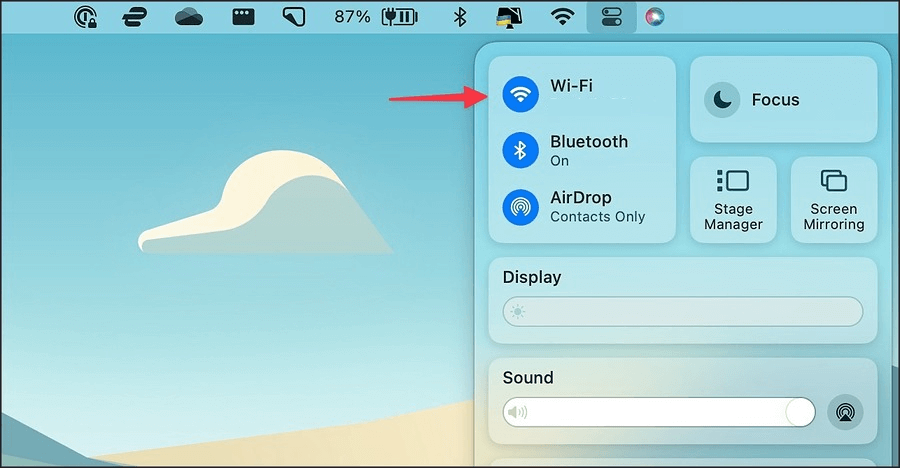
Lue myös: Discord Screen Share -ääni ei toimi: Tässä on mitä tehdä!
Tapa 2: Tunnista verkko-ongelmat
Macissasi väärä verkkoasetus saattaa estää Discordin avaamisen. Sinun on ensin määritettävä Google Public DNS DNS-palvelimeksi.
Vaihe 1: Valitse Järjestelmäasetukset napsauttamalla navigointipalkin Apple-kuvaketta.
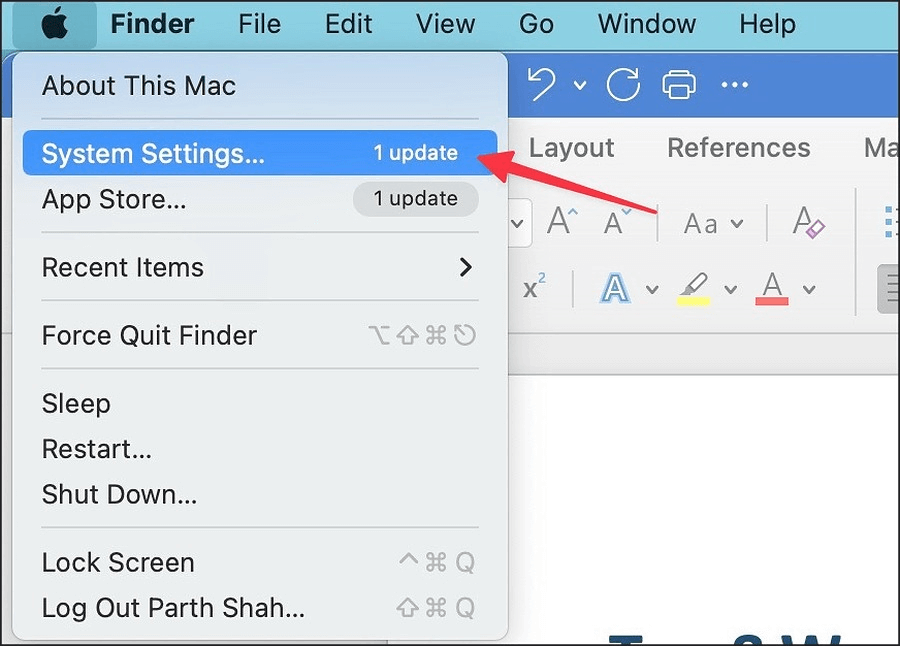
Vaihe 2: Napsauta Tiedot, kun olet valinnut Wi-Fi-yhteyden.
Vaihe 3: Valitse DNS-palvelimet-kohdasta + napsautettuasi DNS sivupalkissa. Sisällytä seuraavat numerot.
8.8.8.8
8.8.4.4

Vaihe 4: Yritä sulkea Järjestelmäasetukset ja avata Discord uudelleen.
Lue myös: Kuinka korjata Discord-peittokuva, joka ei toimi Windowsissa?
Tapa 3: Käynnistä Mac uudelleen
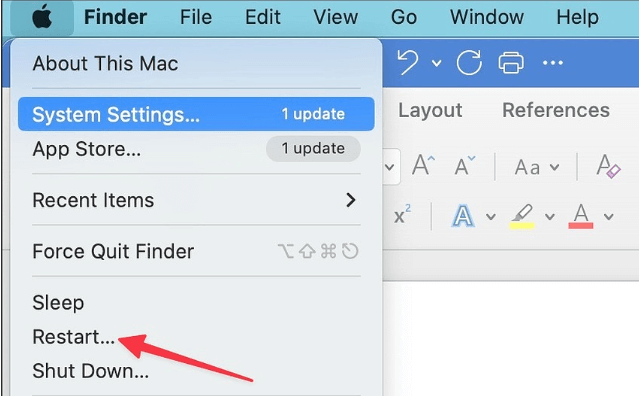
Macin uudelleenkäynnistäminen voi ratkaista Discord-ongelmat nopeasti. Uudelleenkäynnistys on mahdollista valitsemalla vasemmassa yläkulmassa oleva Apple-kuvake ja valitsemalla Käynnistä uudelleen.
Lue myös: Kamera ei toimi Discordissa? Tässä on korjaus!
Tapa 4: Vapauta RAM-muistia Macissa
Discordin kaltaiset sovellukset eivät välttämättä avaudu Macissasi, jos fyysinen muisti on vähissä. Tämä ongelma on havaittavampi Mac-tietokoneissa, joissa on 8 Gt RAM-muistia. Macissa kannattaa käyttää Activity Monitoria, sulkea kaikki käyttämättömät ohjelmat ja palvelut ja tyhjentää RAM .
Vaihe 1: Valitse Sovellukset-valikosta Activity Monitor.
Vaihe 2: Valitse Muisti-välilehti. Tarkista Macin muistikapasiteetti.
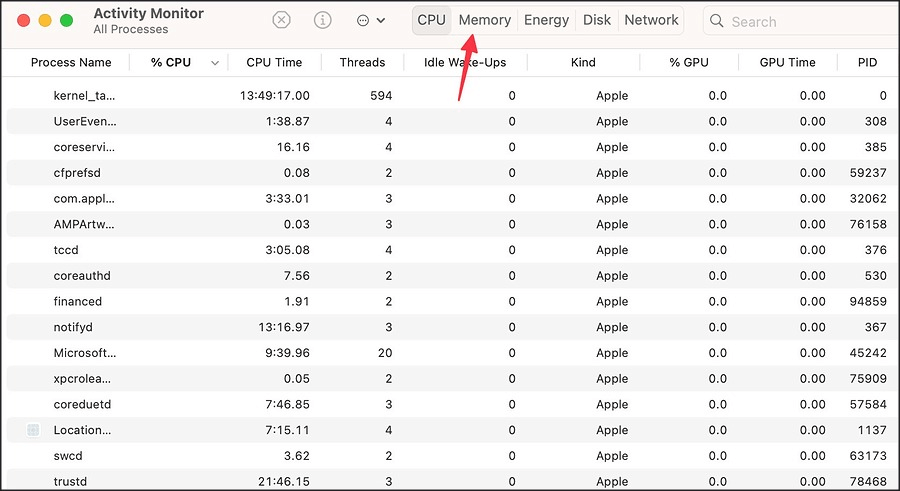
Vaihe 3: Valitse Macissa sovellus, joka käyttää liikaa RAM-muistia. Paina X huippukokouksessa.
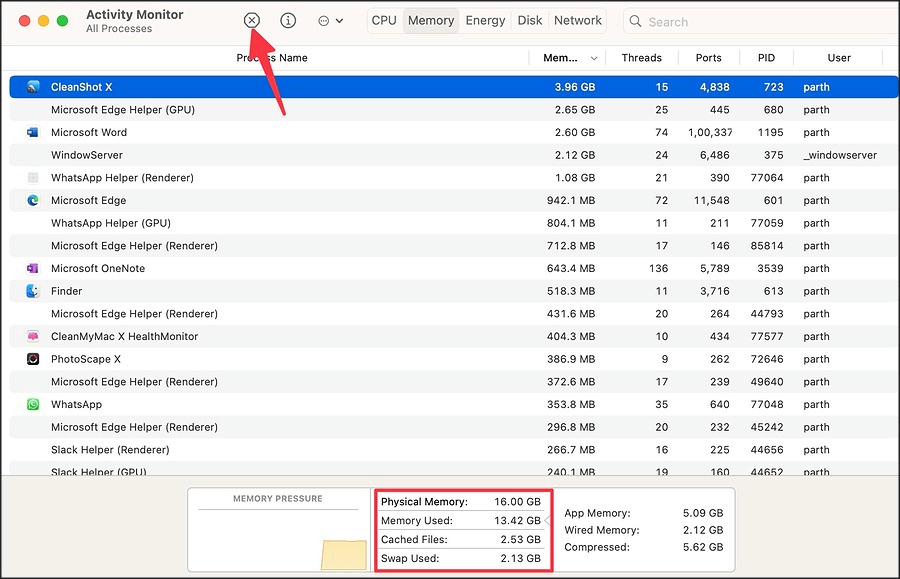
Vaihe 4: Yritä avata Discord uudelleen, kun Macillasi on tarpeeksi RAM-muistia.
Lue myös: Parhaat Discord-musiikkibotit
Tapa 5: Käynnistä Discord uudelleen
Voit yrittää käynnistää Discordin uudelleen, kun olet pakottanut sen sulkeutumaan kokonaan.
Vaihe 1. Käynnistä Activity Monitor Macissa.
Vaihe 2. Napsauta X yläreunassa, kun olet valinnut Discordin.
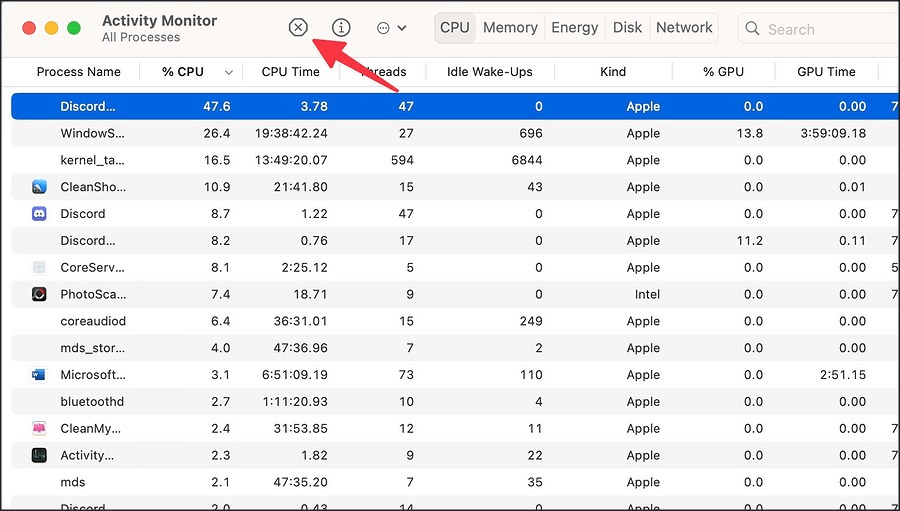
Vaihe 3. Sammuta Activity Monitor ja katso, avautuuko Discord.
Lue myös: Discord Fatal Javascript-virhe? Korjattu nopeilla ja yksinkertaisilla vaiheilla
Tapa 6: Tarkista erimielisyyden tila
Discord-sovellus ei ehkä käynnisty Macissasi, jos palvelimet eivät ole käytettävissä. Muita kohtaamiasi ongelmia ovat äänen katkeaminen, musta näyttö Discord-streamin aikana ja paljon muuta. Voit etsiä Discordia käymällä Downdetectorissa. Korkeita katkoskaavioita ja valituksia muilta Discord-käyttäjiltä voidaan havaita. Anna sille aikaa ennen kuin yrität avata ohjelman uudelleen.
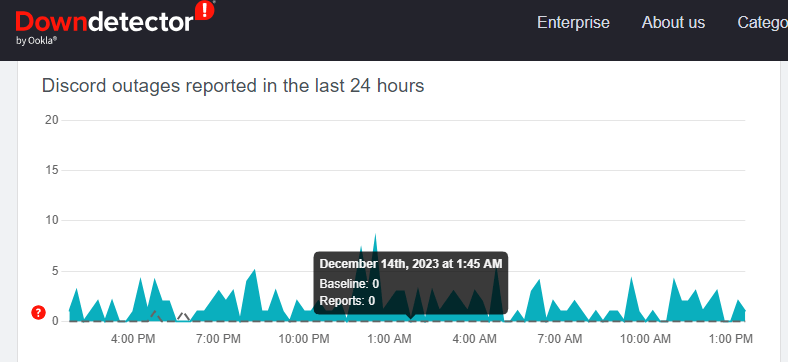
Lue myös: Kuinka korjata peliäänen epätasaisuus Windows 10:ssä
Tapa 7: Käytä Discord-verkkosivustoa
Discordilla on myös toimiva verkkoversio. Jos Discord ei vieläkään avaudu Macissa, kokeile vaihtaa online-versioon ja ottaa ilmoitukset käyttöön. Tässä käytetään Google Chromea esimerkkinä.
Vaihe 1: Siirry Discordiin Google Chromella ja kirjaudu sisään tunnuksillasi.
Vaihe 2: Pääset sivuston asetuksiin napsauttamalla osoitepalkin lukkokuvaketta.
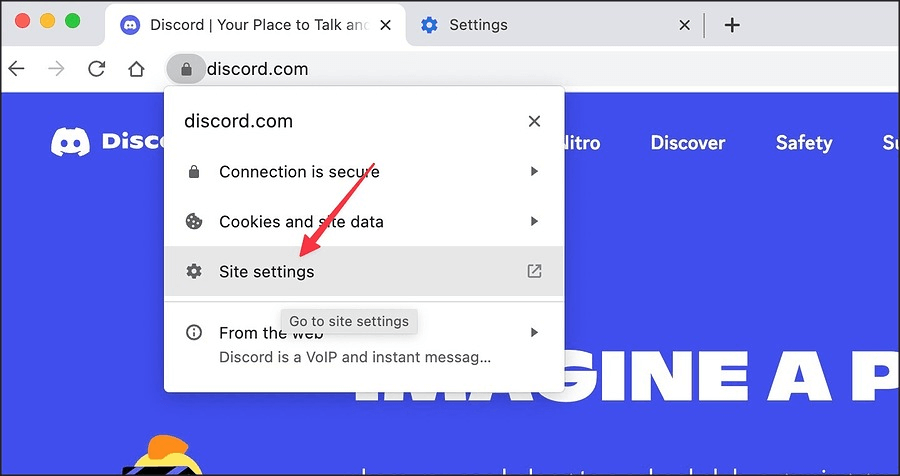
Vaihe 3: Salli hälytysten näkyminen alla olevasta vaihtoehdosta.
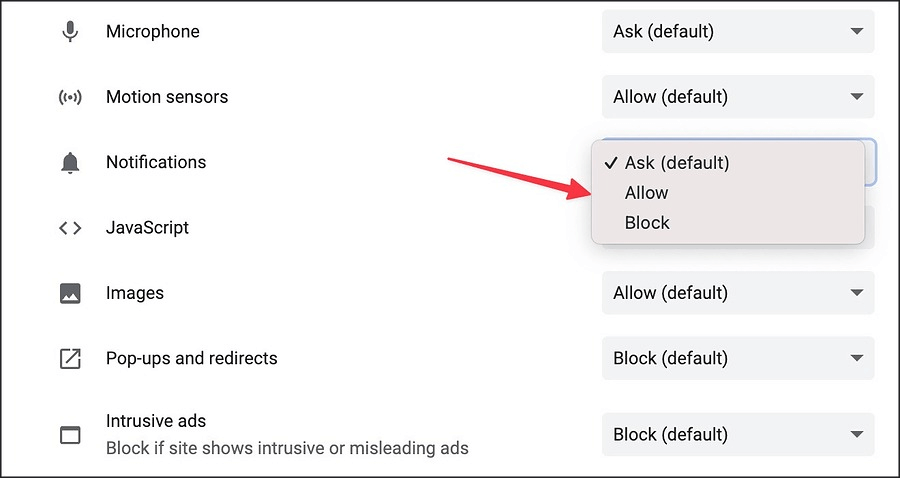
Lue myös: Mikä on Discord-haittaohjelma ja kuinka se poistetaan
Viimeinen sana Discordin korjaamiseen, joka ei avaudu Macissa
Seuraamalla näitä räätälöityjä ratkaisuja ongelman ratkaisemiseksi, jos Discord ei avaudu Macissa, voit ratkaista ongelman ja nauttia keskeytyksettä Discordin käytöstä, mikä tekee viestinnästäsi ja yhteisön vuorovaikutuksestasi vaivatonta. Löydät meidät myös Facebookista, Instagramista, Twitteristä, YouTubesta ja Pinterestistä.
Windows 11 ja 10 tarjoavat käyttöliittymiä ja komentoja, joiden avulla voit hallita järjestelmänvalvojatilin käyttöoikeuksia tehokkaasti.
Opi, kuinka löytää ja palauttaa Oma tietokone Windows 11:ssä helposti. Seuraa käytännön ohjeita ja vinkkejä!
Opi, kuinka voit vaihtaa oletusselaimesi Windows 11:ssä helposti ja nopeasti. Täydellinen opas kaikille käyttäjille, jotka haluavat mukauttaa selainkokemustaan.
Opi kuinka ottaa TPM 2.0 käyttöön BIOSissa Windows 11:lle. Tämä ohje opastaa sinua askel askeleelta prosessissa, joka on välttämätön järjestelmän turvallisuuden kannalta.
Kuvakaappaukset Windows 11:ssä - Opi käyttämään Print Screenia ja Snip & Sketch -sovellusta tehokkaammin.
Voit myös luoda ja lisätä uuden käyttäjätilin, jälleen sekä paikallisesti että verkossa, jollekin muulle, joka käyttää järjestelmääsi. Tässä on kaikki, mitä sinun tulee tietää uuden käyttäjätilin luomiseksi Windows 11:ssä.
Tässä artikkelissa käsitellään, miten avata Ohjauspaneeli Windows 11:ssä tehokkaasti. Löydä kaikki tärkeimmät menetelmät ja vinkit avauksen helpottamiseksi.
Tämä blogi opastaa sinua Windows 11:n Copilot-ominaisuuden poistamisessa käytöstä.
Älä julkaise kuviasi ilmaiseksi Instagramissa, kun voit saada niistä maksun. Lue ja tiedä, kuinka ansaita rahaa Instagramissa ja hyödynnä tätä sosiaalisen verkostoitumisen alusta.
Opi muokkaamaan ja poistamaan PDF-metatietoja helposti. Tämän oppaan avulla voit helposti muokata tai poistaa PDF-metatietoja muutamalla helpolla tavalla.
Tiesitkö, että Facebookilla on täydellinen luettelo puhelinluettelosi yhteystiedoista sekä heidän nimensä, numeronsa ja sähköpostiosoitteensa.
Ongelma voi estää tietokonettasi toimimasta kunnolla, ja sinun on ehkä muutettava suojausasetuksia tai päivitettävä ohjaimia niiden korjaamiseksi.
Tämä blogi auttaa lukijoita muuttamaan käynnistettävän USB:n ISO-tiedostoksi kolmannen osapuolen ohjelmistolla, joka on vapaasti käytettävissä ja suojattu haittaohjelmilta.
Törmäsitkö Windows Defenderin virhekoodiin 0x8007139F ja sinun oli vaikea suorittaa tarkistuksia? Tässä on tapoja, joilla voit korjata ongelman.
Tämä kattava opas auttaa korjaamaan "Task Scheduler Error 0xe0434352" Windows 11/10 -tietokoneellasi. Tarkista korjaukset nyt.
LiveKernelEvent 117 Windows-virhe aiheuttaa tietokoneesi jumiutumisen tai kaatumisen odottamatta. Opi diagnosoimaan ja korjaamaan se asiantuntijoiden suosittelemilla vaiheilla.
Tämä blogi auttaa lukijoita korjaamaan PowerPointin, joka ei anna minun tallentaa ääniongelmia Windows-tietokoneella, ja jopa suosittelee muita näytön tallennuskorvikkeita.
Mietitkö kuinka kirjoittaa PDF-dokumenttiin, koska sinun on täytettävä lomakkeita, lisättävä huomautuksia ja allekirjoitettava. Olet törmännyt oikeaan viestiin, lue eteenpäin!
Tämä blogi auttaa käyttäjiä poistamaan System Requirements Not Met -vesileiman, jotta he voivat nauttia tasaisemmasta ja turvallisemmasta Windows 11:n käyttökokemuksesta sekä puhtaammasta työpöydästä.
Tämä blogi auttaa MacBookin käyttäjiä ymmärtämään, miksi Pink Screen -ongelmat ilmenevät ja kuinka ne korjataan nopeilla ja yksinkertaisilla vaiheilla.
Tutustu Windows 10:n 10 suosituimpaan pikanäppäimeen ja siihen, miten voit hyödyntää niitä tehokkaasti töissä, koulussa ja muissa asioissa.
Opas BitLockerin käyttöön, Windows 10:n tehokkaaseen salausominaisuuteen. Ota BitLocker käyttöön ja suojaa tiedostosi helposti.
Opas Microsoft Edge -selaushistorian tarkastelemiseen ja poistamiseen Windows 10:ssä. Saat hyödyllisiä vinkkejä ja ohjeita.
Katso, kuinka voit pitää salasanasi Microsoft Edgessä hallinnassa ja estää selainta tallentamasta tulevia salasanoja.
Kuinka eristää tekstin muotoilua Discordissa? Tässä on opas, joka kertoo, kuinka Discord-teksti värjätään, lihavoidaan, kursivoitu ja yliviivataan.
Tässä viestissä käsittelemme yksityiskohtaisen oppaan, joka auttaa sinua selvittämään "Mikä tietokone minulla on?" ja niiden tärkeimmät tekniset tiedot sekä mallin nimen.
Palauta viimeinen istunto helposti Microsoft Edgessä, Google Chromessa, Mozilla Firefoxissa ja Internet Explorerissa. Tämä temppu on kätevä, kun suljet vahingossa minkä tahansa välilehden selaimessa.
Jos haluat saada Boogie Down Emoten Fortnitessa ilmaiseksi, sinun on otettava käyttöön ylimääräinen suojakerros, eli 2F-todennus. Lue tämä saadaksesi tietää, miten se tehdään!
Windows 10 tarjoaa useita mukautusvaihtoehtoja hiirelle, joten voit joustaa, miten kohdistin toimii. Tässä oppaassa opastamme sinut läpi käytettävissä olevat asetukset ja niiden vaikutuksen.
Saatko "Toiminto estetty Instagramissa" -virheen? Katso tämä vaihe vaiheelta opas poistaaksesi tämän toiminnon, joka on estetty Instagramissa muutamalla yksinkertaisella temppulla!



























